Qual è la differenza tra Rullino fotografico e Libreria foto su iPhone?
Prima di iOS 13, le foto dell'iPhone scattate, scaricate e ricevute venivano archiviate nell'album Rullino fotografico. Mentre dopo aver aggiornato il tuo iPhone a iOS 13 o versione successiva, potresti scoprire che Manca Rullino fotografico. Invece, Apple offre un'app Foto per gestire le foto. La verità è che il rullino fotografico dell'iPhone è stato spostato in una nuova posizione nell'app Foto con alcune modifiche. Questo post ti guiderà a saperne di più Rullino fotografico su iPhone e la differenza tra Rullino fotografico, Libreria foto di iCloud e Il mio streaming foto.

Rullino fotografico su iPhone memorizza tutte le foto e i video che hai scattato, scaricato, ricevuto e sincronizzato. Fa parte di iOS da molto tempo. Nel vecchio iOS 12/11/10/8/7, puoi visualizzare e gestire le immagini nella cartella Rullino fotografico. In breve, è un album che contiene le tue foto e screenshot.
Rullino fotografico è stato rinominato e spostato in una nuova posizione nell'app Foto da iOS 13. Puoi trovare i file Rullino fotografico da Recenti album. Sostituisce Rullino fotografico per archiviare tutte le foto e i video sul tuo iPhone, non solo le foto scattate di recente. Puoi aprire il Foto app e tocca Biblioteca dal basso per controllare Tutte le foto. Rubinetto Album e vai al Recenti album per visualizzare foto e video del tuo iPhone.
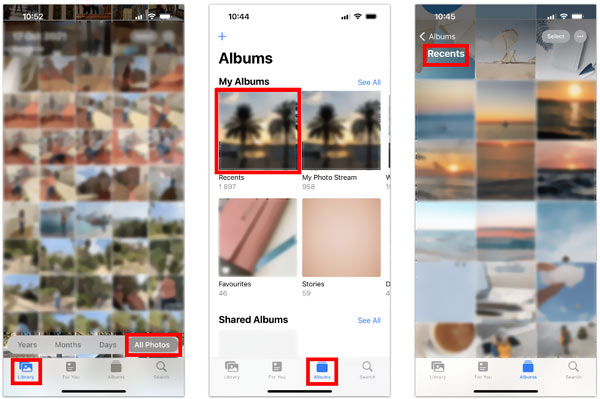
Puoi anche individuare Rullino fotografico su un computer Windows. Puoi collegare il tuo iPhone a un PC tramite un cavo USB di illuminazione e quindi accedere ai dati del rullino fotografico tramite il iPhone di apple > Interno Archiviazione > DCIM > elenco.
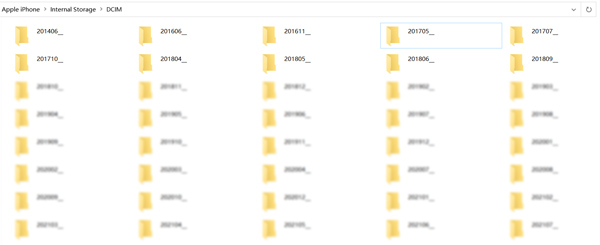
iCloud Photo Library, chiamato anche Foto di iCloud, utilizza iCloud per caricare e sincronizzare foto e video. Oltre alle foto appena aggiunte, memorizza immagini salvate da Internet, screenshot, GIF animate e altro. Puoi utilizzare iCloud Photo Library come file backup fotografico, sincronizzazione o servizio di condivisione. Può aiutarti a caricare foto sul tuo spazio di archiviazione iCloud e ottimizzare lo spazio del tuo iPhone. iCloud Photo Library ti consente di accedere alle tue foto e ai tuoi video da tutti i tuoi dispositivi Apple, firmati con lo stesso account ovunque e in qualsiasi momento.
Il mio Album di foto è una funzione iOS che carica le immagini recenti su tutti i dispositivi Apple collegati, inclusi iPhone, iPad, iPod touch e Mac. Può memorizzare 1000 foto per 30 giorni. Non crea un backup per le tue foto. My Photo Stream viene utilizzato principalmente per sincronizzare le immagini recenti tra i dispositivi. Inoltre, non supporta Live Photos e video.
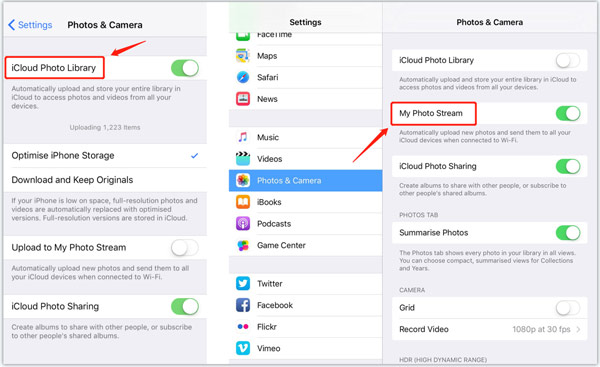
Gli album Rullino fotografico (recenti) e Il mio streaming foto si trovano nell'app Foto. A volte possono contenere le stesse foto. Una grande differenza è che Camera Roll utilizza la memoria dell'iPhone per salvare i file di immagine. In confronto, My Photo Stream è un servizio di archiviazione basato su cloud. Puoi prendere Rullino fotografico come cartella di foto e My Photo Stream un servizio di caricamento di foto iCloud.
Rullino fotografico può conservare tutte le foto e i video del tuo iPhone. Il mio streaming foto può sincronizzare solo le immagini recenti. Le foto del rullino fotografico verranno archiviate per sempre sul tuo dispositivo iOS fino a quando non le elimini. Al contrario, le immagini archiviate in Il mio streaming foto verranno rimosse automaticamente dopo 30 giorni.
Come My Photo Stream, iCloud Photo Library può sincronizzare le immagini tra tutti i tuoi prodotti Apple associati. La differenza è che iCloud Photo Library non ha il numero di file e i limiti di tempo. Inoltre, supporta più tipi di immagini. Rispetto al rullino fotografico, Photo Library è progettato con uno scopo diverso. Viene utilizzato per eseguire il backup delle foto, non limitato alla loro memorizzazione.
Dopo aver eliminato le foto dalla libreria foto di iCloud, verranno rimosse da tutti i dispositivi correlati. Per immagini iPhone cancellate da Rullino fotografico, puoi ripristinarli rapidamente dalla cartella Eliminati di recente entro 30 giorni.
Questa parte raccomanda un facile utilizzo Backup e ripristino dati iOS per gestire meglio le foto del tuo iPhone. Puoi anche usarlo per salvare le immagini cancellate o perse. Ti consente di eseguire il backup e ripristinare le foto del tuo iPhone archiviate in Rullino fotografico, Streaming foto, Libreria foto e altro.
Sicuro al 100%. Nessuna pubblicità.
Sicuro al 100%. Nessuna pubblicità.
Scarica gratuitamente e avvia questo backup e ripristino dei dati iOS sul tuo Mac o PC Windows. Offre due opzioni, iOS Data Backupe iOS Data Restore. Dovresti connettere il tuo iPhone ad esso e selezionare i tipi di dati specifici, come Foto, Contatti, Cronologia chiamate, Calendario, Segreteria e altro. Oltre alle foto dell'iPhone, puoi creare un backup di altri preziosi dati iOS.
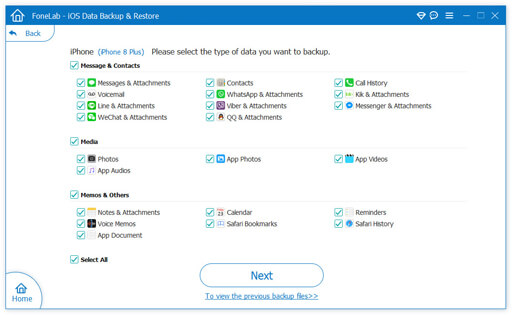
Quando desideri ripristinare le foto di iPhone, puoi selezionare il file di backup, visualizzarlo e ripristinarlo da Rullino fotografico, Streaming foto o Libreria foto.
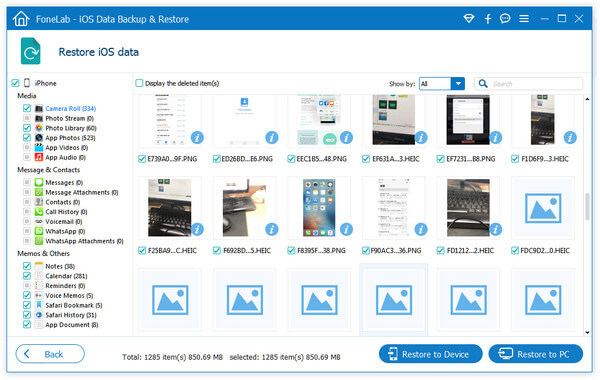
Come abilitare e utilizzare Il mio streaming foto?
Il mio streaming foto è disabilitato su qualsiasi dispositivo iOS per impostazione predefinita. Quando vuoi accenderlo, puoi aprire l'app Impostazioni, scegliere l'opzione Foto e portare il pulsante di attivazione/disattivazione di Il mio streaming foto in posizione On. Una volta abilitato My Photo Stream, inizierà automaticamente a caricare le tue foto.
Come accendi le foto di iCloud e sincronizzi il tuo iPhone?
Tocca il nome del tuo ID Apple nell'app Impostazioni, scegli iCloud, individua l'opzione Foto, abilitala, quindi attiva Sincronizza questo iPhone.
Il mio streaming foto costa spazio di archiviazione su iCloud?
No. Il mio streaming foto utilizza la memoria interna del dispositivo per archiviare le foto. Non utilizza alcuno spazio di archiviazione iCloud..
Conclusione
Questo post dovrebbe coprire tutte le basi di Rullino fotografico per iPhone, Libreria foto di iCloude Il mio streaming foto. Se hai ancora domande sulle foto di iPhone, faccelo sapere nei commenti.

La scelta migliore per eseguire il backup dei dati da iPhone / iPad / iPod a Windows / Mac e ripristinare dal backup dei dati iOS su dispositivo / computer iOS in modo sicuro ed efficiente.
Sicuro al 100%. Nessuna pubblicità.
Sicuro al 100%. Nessuna pubblicità.